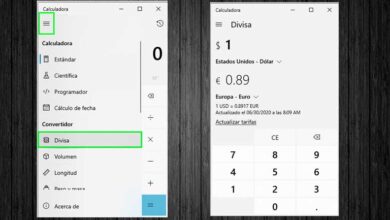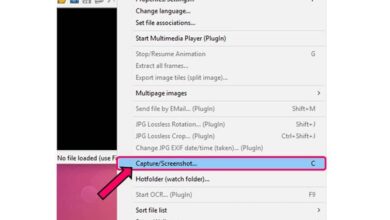Comment changer les paramètres régionaux du système dans Windows 10
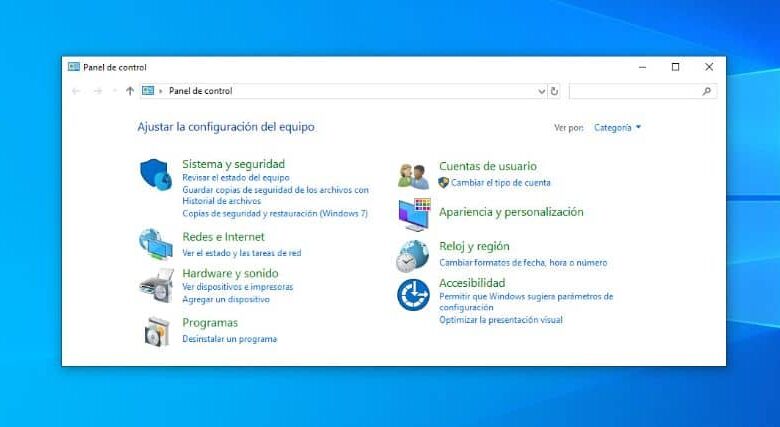
Windows 10 est l’un des systèmes d’exploitation informatiques les plus utilisés au monde, avec de nombreux utilisateurs qui parlent différentes langues et vivent dans différentes régions. C’est pourquoi ce système est livré avec une configuration qui vous permet de gérer ou de modifier la configuration de la langue ou du clavier , le fuseau horaire, le pays, entre autres.
Avoir cette configuration est très utile car en plus de vous donner une personnalisation assez élevée, cela vous permet plusieurs choses. Par exemple, si vous vivez dans une région et que vous avez une langue différente de la langue légale de votre pays, vous pouvez la changer dans cette option.
Savoir configurer pour réaliser ces options est très important, car cela vous permettra d’avoir toujours les informations exactes de votre région dans Windows. Cependant, beaucoup ne savent pas comment accéder aux paramètres régionaux de Windows 10, donc si tel est le cas, ne vous inquiétez pas.
Dans cet article, nous allons vous montrer comment configurer la région dans votre système d’exploitation Windows 10 de manière simple. Suivez simplement ces étapes que nous allons vous montrer ci-dessous et vous verrez que dans peu de temps vous saurez comment le configurer.
Pourquoi les paramètres régionaux sont-ils si importants dans Windows 10?
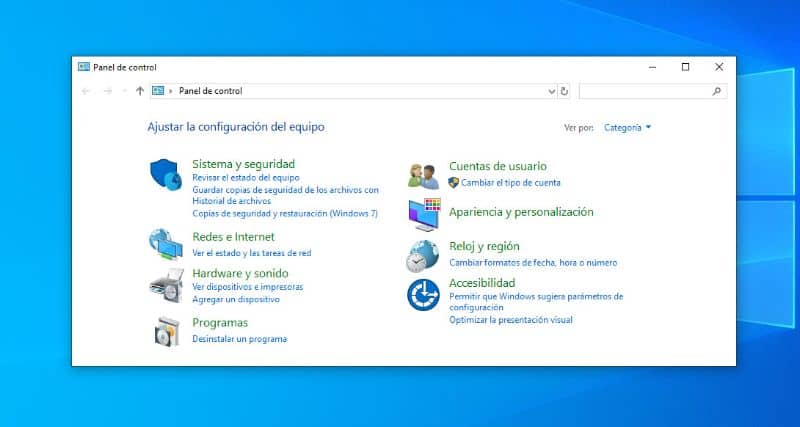
Tout d’abord, avant de vous montrer comment configurer la région sur votre PC, nous allons en parler un peu et de son importance, cela vous aidera beaucoup. Connaître ces informations vous informera sur des aspects de votre PC que vous ne connaissiez pas auparavant et vous donnera une vue d’ensemble des informations.
Les paramètres régionaux de Windows 10 sont une fonctionnalité très importante pour votre équipe, car ils régissaient votre emplacement, votre fuseau horaire, votre langue et plus encore. Informations très nécessaires pour votre ordinateur pour des choses comme par exemple vos informations de localisation. Et il devrait s’agir de certains des paramètres de base de Windows .
Ces informations sont nécessaires lorsque vous entrez une page Web qui a plusieurs versions de démarrage en fonction de la région. Ainsi la page chargera pour vous les informations les plus pertinentes grâce à cet outil et comme cet exemple bien d’autres.
Une autre fonction très utile est le type de devise dans votre localité , si vous avez correctement programmé votre région, votre ordinateur saura quel type de devise vous utilisez. Ceci est très utile, car si vous êtes sur une page d’achat, le site vous fournira probablement des prix dans votre devise locale également grâce à cette option.
C’est pourquoi cet outil est si important et vous devez l’avoir programmé avec des informations exactes afin que vous n’ayez jamais de problèmes sur votre PC. Comment le faire? Ne vous inquiétez pas, nous allons vous montrer comment faire avec le guide que nous avons préparé ci-dessous dans cet article.
Comment configurer la région de votre PC?
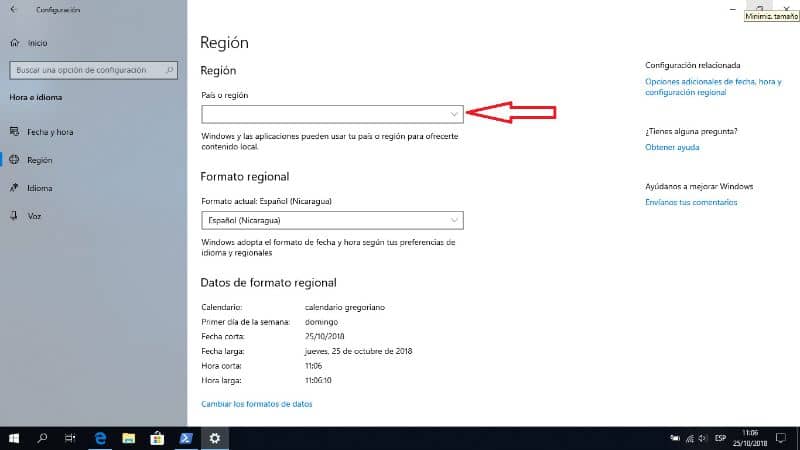
Cette procédure est très simple et rapide donc ne vous inquiétez pas si vous ne comprenez pas quelque chose, car les étapes sont très faciles à suivre. Cependant, assurez-vous que votre Windows 10 est installé et mis à jour afin qu’aucun problème ne se produise dans la procédure.
Garder votre système à jour vous apportera également de nombreux avantages en plus d’avoir cette fonction mise à jour. Il est toujours bon d’avoir la dernière version de Windows pour que le système reste dans des conditions optimales d’utilisation Cela dit, passons au guide.
Étape 1
La première chose à faire est d’aller dans «Démarrer» et d’entrer «Panneau de configuration». Ensuite, allez dans la section «Modifier les formats de date, d’heure ou de nombre». Là, vous devriez voir une boîte de dialogue appelée «Région» où il y aura une option appelée «Formats» où vous devez sélectionner le format souhaité.
Étape 2
Allez maintenant dans l’option «Paramètres supplémentaires» où vous trouverez la boîte de dialogue intitulée «Personnaliser le format» où vous trouverez les informations souhaitées. Pour le modifier, il vous suffit de cliquer sur l’onglet «Nombres» pour modifier les informations que vous souhaitez dans cette case.
Et voilà, avec cela vous pourrez configurer correctement toutes vos données.La procédure que nous vous avons fournie n’a-t-elle pas été difficile du tout? Nous espérons que ce guide vous aura été utile et que vous pourrez mettre toutes vos données en ordre afin de ne jamais avoir de problèmes dans votre Windows.
Ces fonctions sont très utiles car elles vous facilitent la vie, recherchez davantage sur tous les paramètres que votre système d’exploitation vous propose. Nous sommes sûrs que vous trouverez des outils très utiles dont vous pourrez profiter.